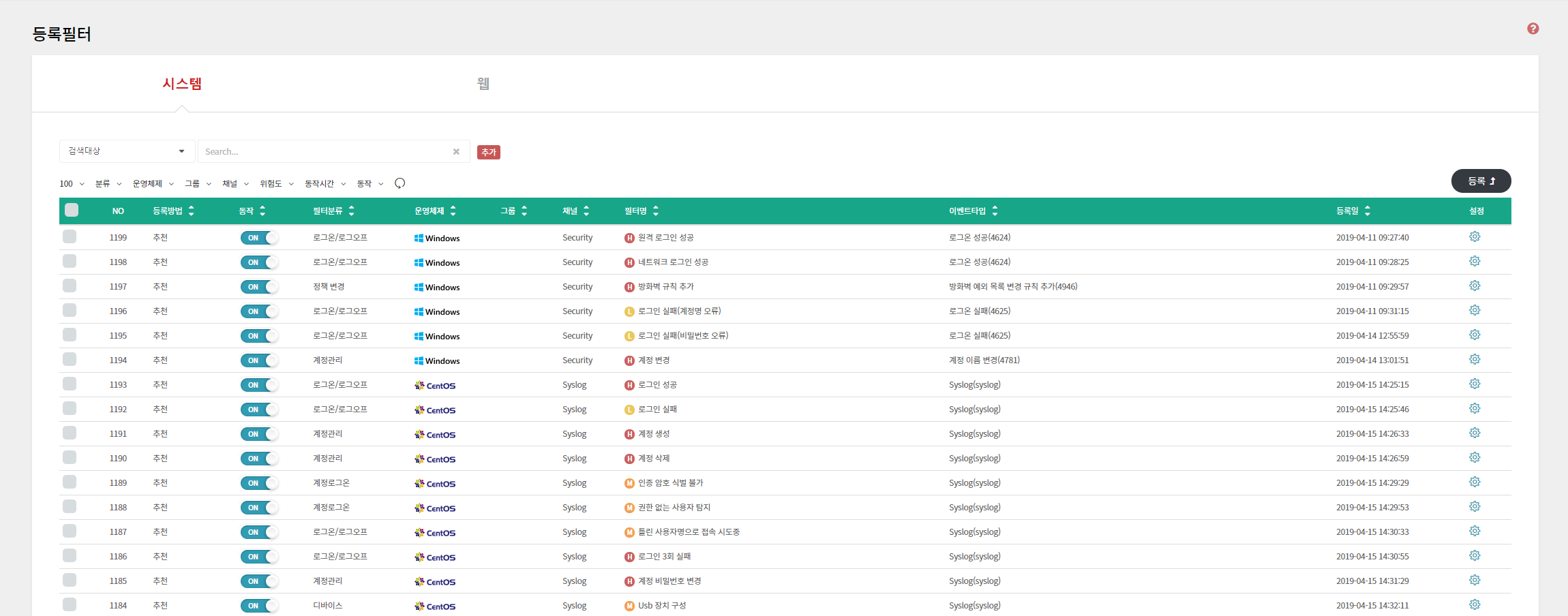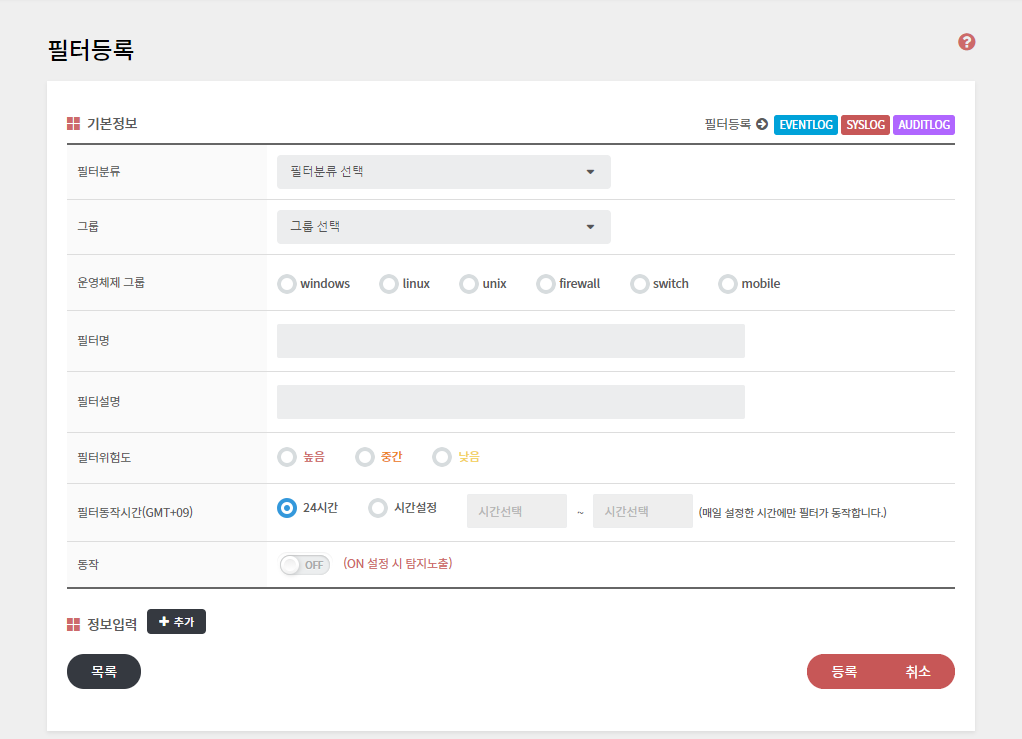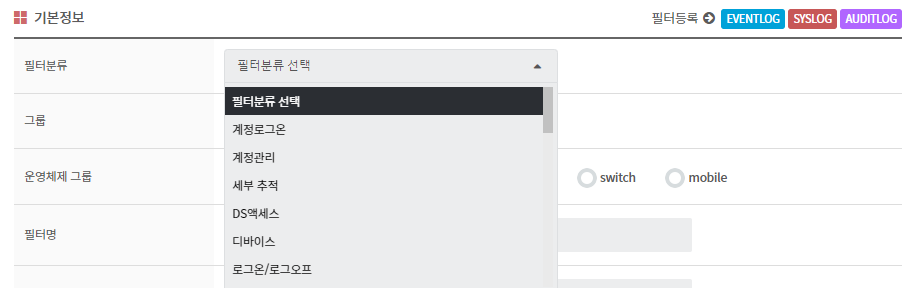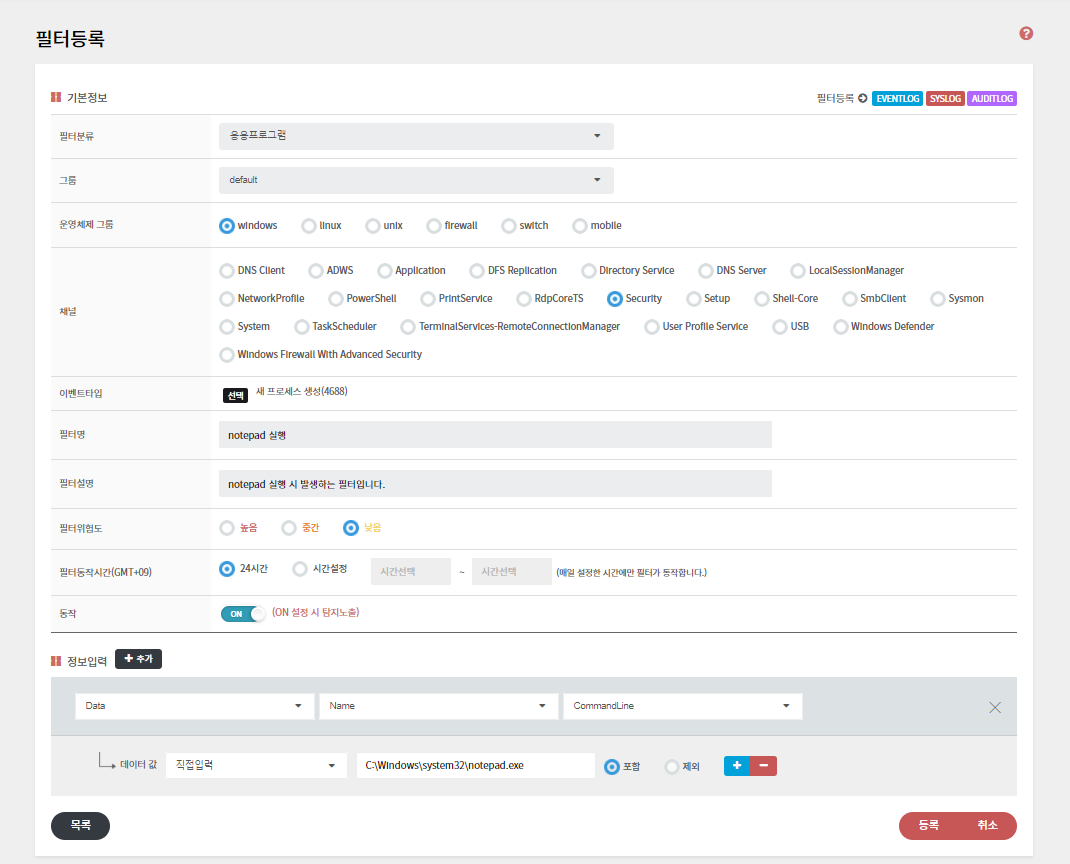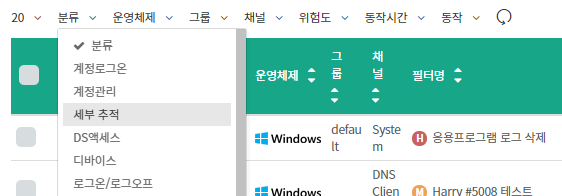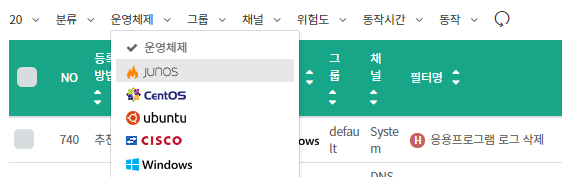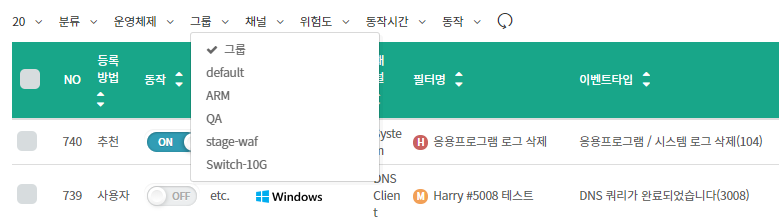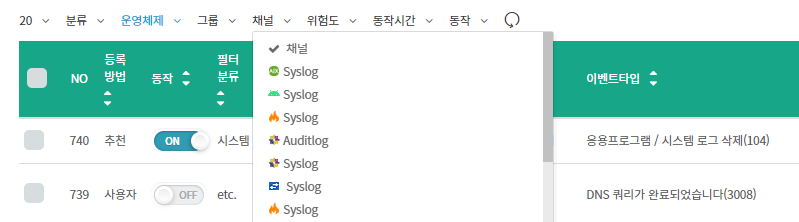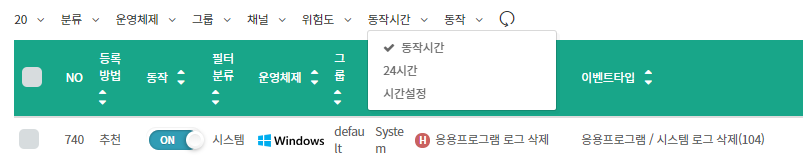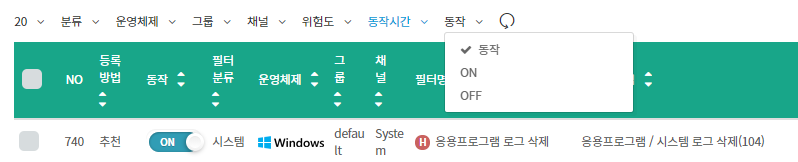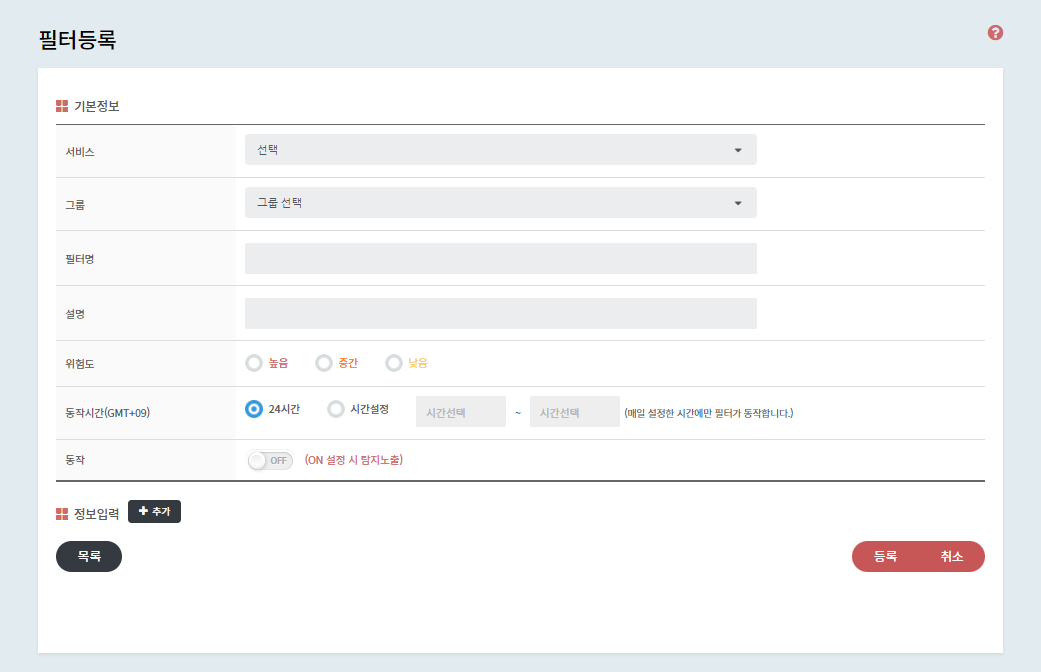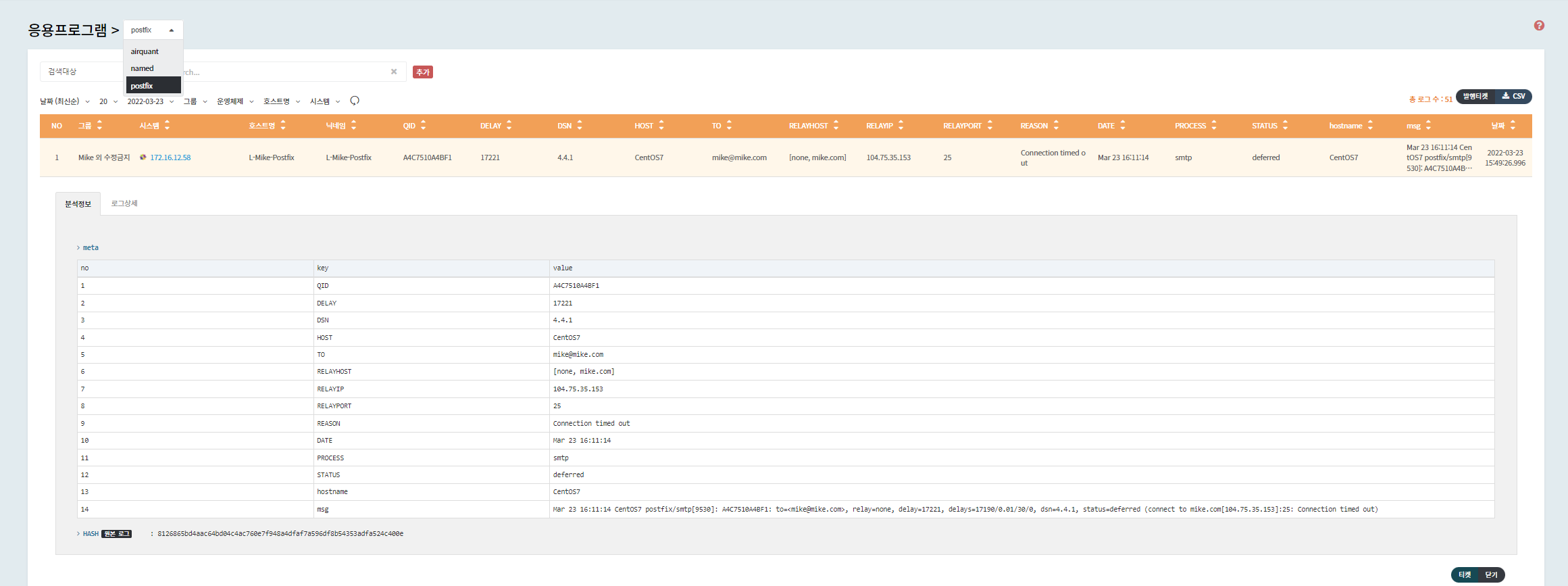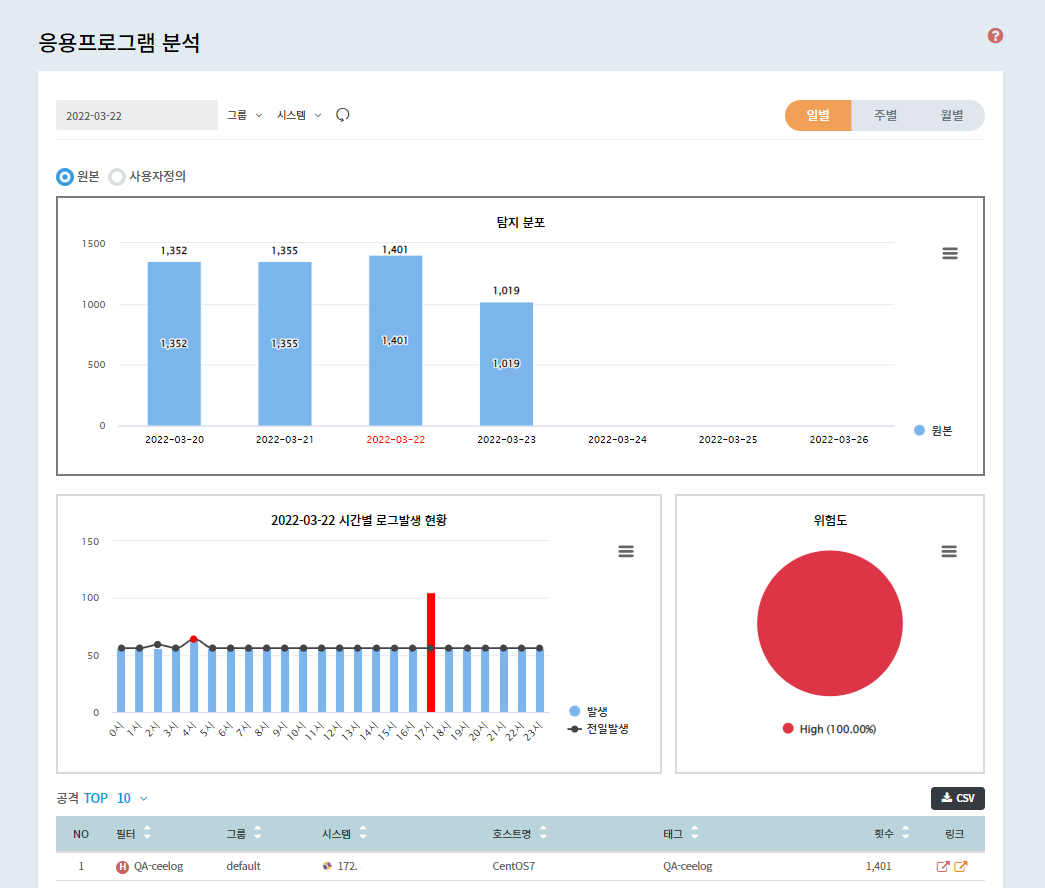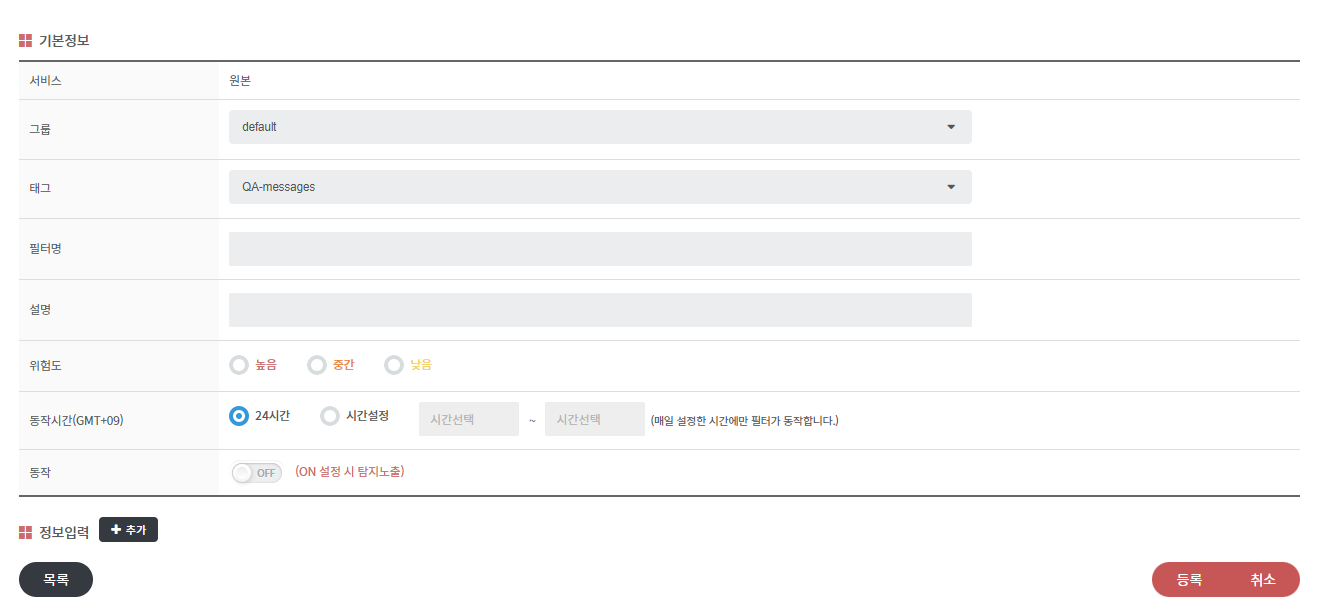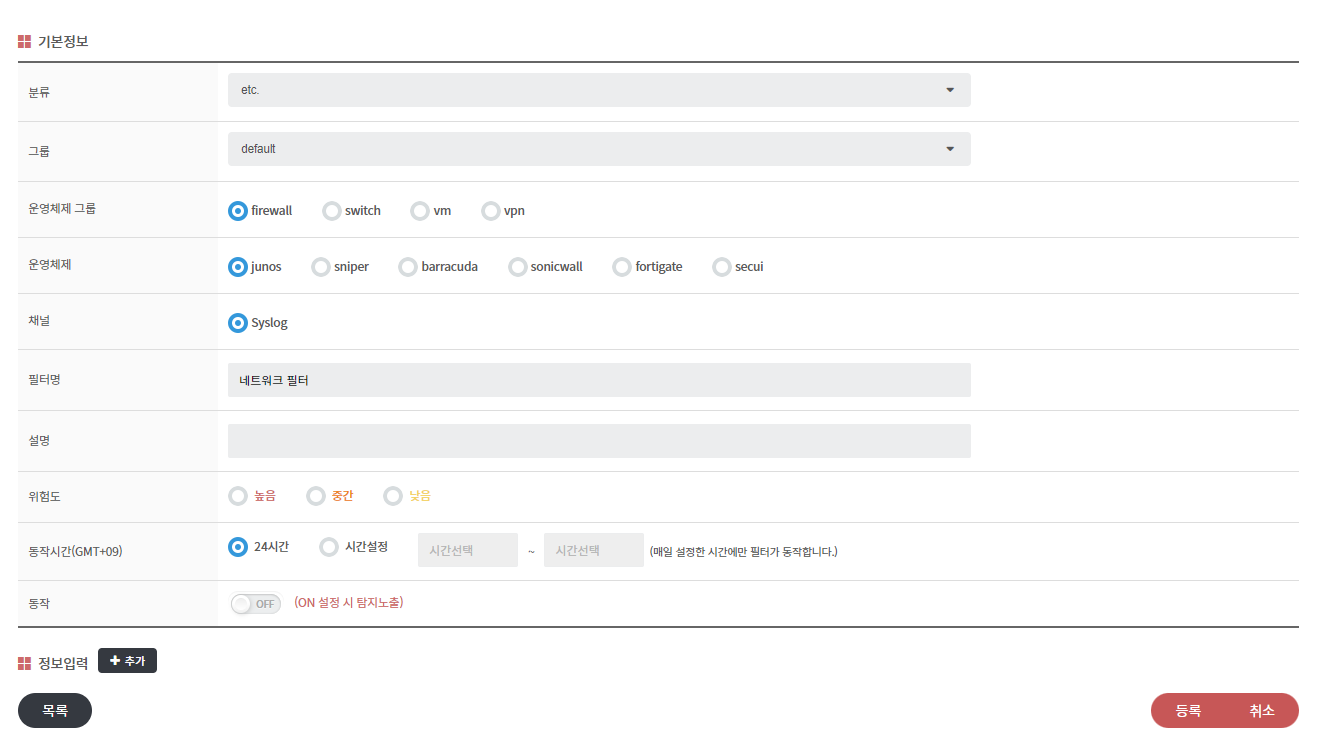<시스템 등록필터>
PLURA에서 수집하고 있는 시스템 전체로그를 활용하여
사용자가 직접 원하는 시스템 필터를 만들 수 있습니다.
▣ 사용자정의 필터등록 DEMO : http://blog.plura.io/?p=14275
▶ 필터 등록 방법
1. PLURA 웹페이지 왼쪽 네비게이션 바 메뉴에 필터 > 등록필터를 클릭합니다.

2. 등록필터 페이지(시스템, 웹)에서 필터등록 버튼을 클릭합니다.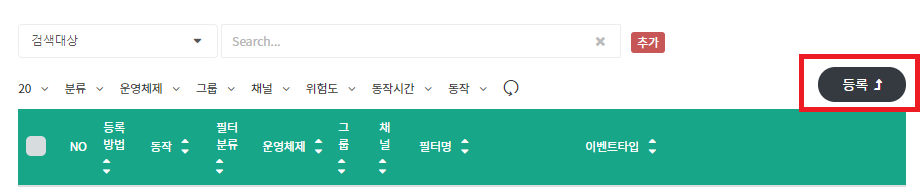
4. 서버그룹을 선택합니다.
5. 운영체제를 선택합니다.
6. 채널을 선택합니다.
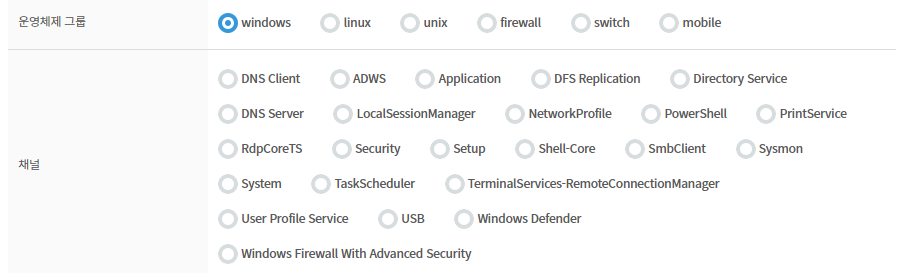
7. 이벤트 타입을 선택합니다.
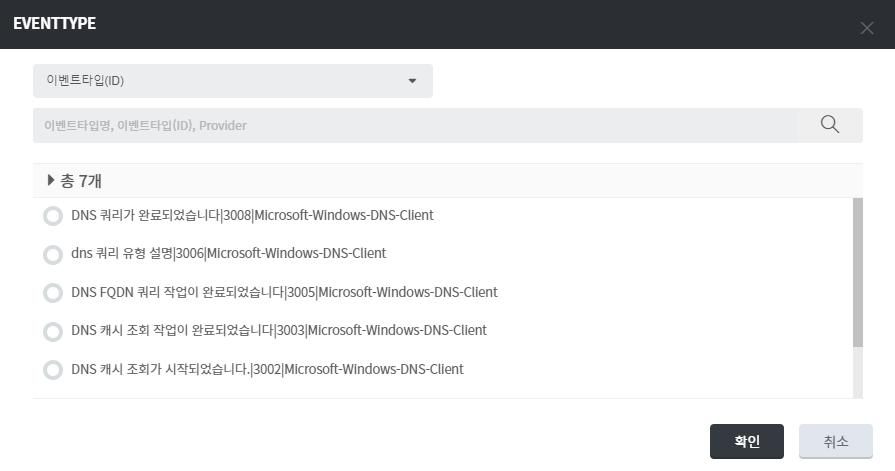
8. 필터명을 입력합니다.
9. 필터설명을 입력합니다.
10. 필터위험도(높음/중간/낮음)를 지정합니다.
11. 필터 동작시간(24시간/시간설정)을 설정합니다.

– 예를들어 퇴근시간 이후부터 출근시간까지에서 필터 동작을 확인하고 싶다면, “시간설정” 선택 후, 원하는 시간을 입력합니다.
12. 동작을 설정합니다.
– 하단의 있는 정보입력 영역의 추가 버튼을 클릭하면 데이터값을 입력하여 해당하는 값을 포함 또는 제외할 수 있습니다.
※ 필터를 등록할 때는 과탐/오탐이 발생할 수 있으므로 담당자와 확인 후, 등록하는 것을 추천합니다.
◆ 검색 기능
– 찾고 싶은 이벤트타입, 필터명을 검색합니다.
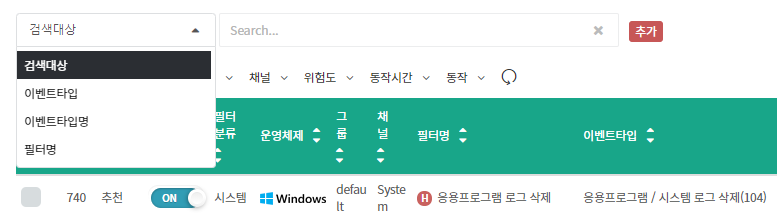
◆ 조건별로 필터 검색
필터분류, 운영체제, 그룹, 채널, 위험도, 동작시간, 동작 옵션을 선택하여 원하는 필터를 볼 수 있습니다.
- 필터분류별
- 운영체제별
- 그룹별
- 채널별
- 위험도별
- 동작시간
- 동작